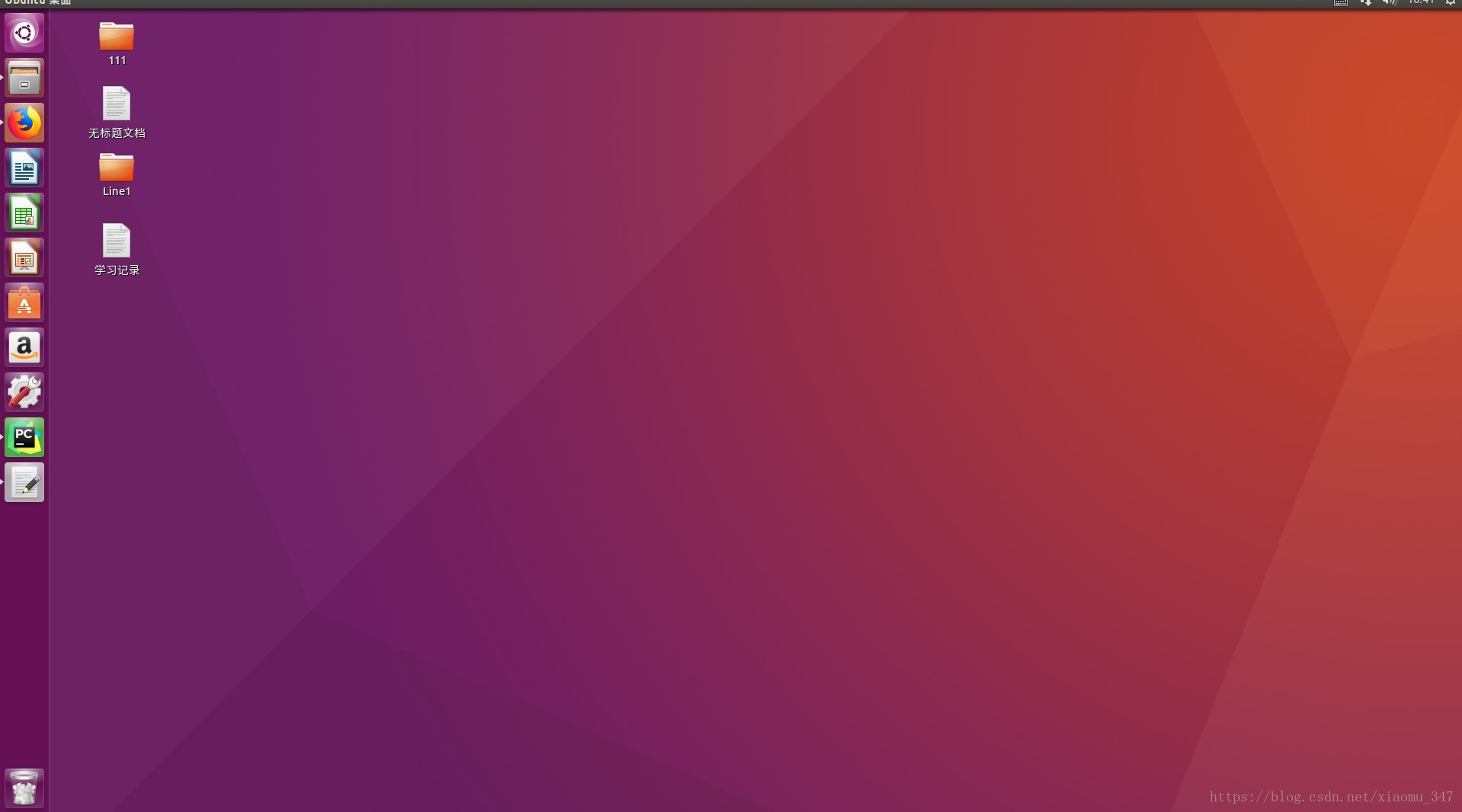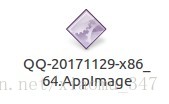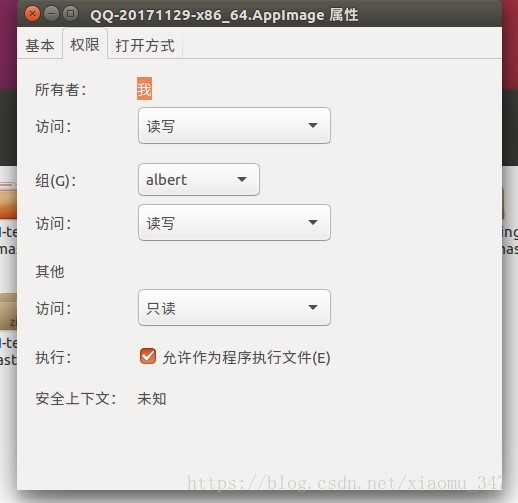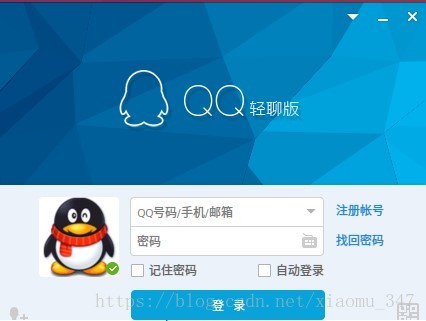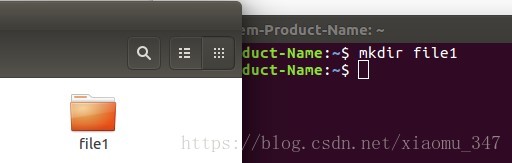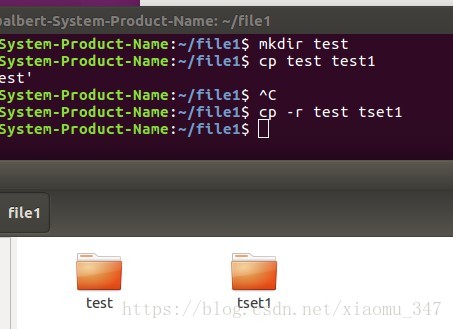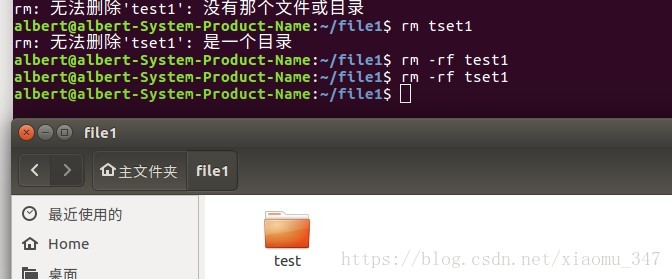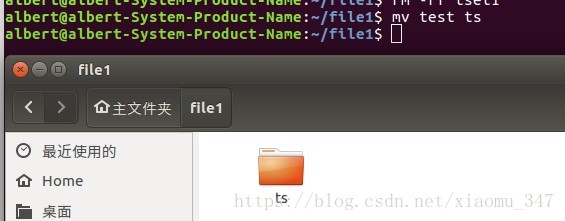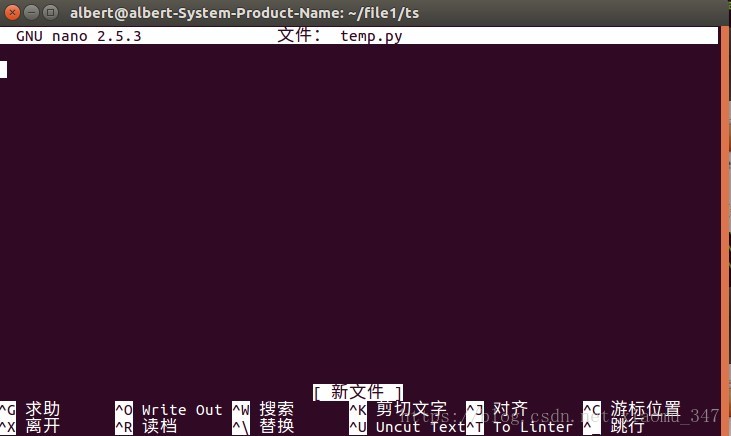linux使用入门教程_linux教程入门教程-程序员宅基地
技术标签: linux
说实话在第一次接触Linux系统时,确实很不习惯,尤其是在用了多年的Windows后,可是项目需要又不得不顶着头皮去学习了,下面就自己一点点摸索做下总结,以供后面学习。
1、安装Linux系统
由于Linux的开源性,我们可以有很多选择,常见的有Ubuntu,centos,Fedora, Debian ,RedhatEnterpriseLinux ,SUSE OpenSUSE,Mindriva, Gentoo, Arch , Slackware等等这些主流发行版几乎占据了大多份额。这里我选择的是Ubuntu16.04,至于安装可以参照我的另一篇博客《Windows+Ubuntu双系统安装》
2、预装软件
当你成功安装了Linux系统后,你会发现桌面像这样
系统给你预装了一些软件,但是这不一定你用的习惯,首当其冲就是输入法啦!没有习惯的搜狗输入法,我们还怎么愉快的玩耍,故此第一个安装的软件肯定就是输入法了。针对次,搜狗推出了针对Linux版本,下载链接:https://pinyin.sogou.com/linux/
安装教程可以参考https://blog.csdn.net/u013894834/article/details/60357071或https://blog.csdn.net/iamplane/article/details/70447517。
还有我们经常办公用的QQ怎么办,毕竟我们习惯了打开电脑登上QQ的生活,可是小马哥没有针对Linux系统开发对应版本的QQ,这可如何是好。这时候广大的人民群众站起来了,我们自己解决问题,大牛们开发出来了Wine-QQ与Wine-TIM的Appimage版本,下载安装链接https://github.com/Albert337/Wine-QQ-TIM,下载后你会发现是这样的
不是我们常见的后缀exe格式哦,而是APPiMage格式,想要运行它,我们先要修改一下他的权限,选中右键点击属性,在权限那一页,勾选允许作为程序执行文件,效果如下图:
然后我们双击它后我们就可以见到我们经典的登录界面啦。
3、使用技巧
在Linux下我们最常见的就是在终端进行一些操作,打开终端的方式有很多种,鼠标右键选择打开终端,或者快捷键Ctrl+Alt+T,接下来我们介绍一下Linux常用的命令:
(1)查看目录:ls用于查看当前路径下所有文件信息
补:
查看linux文件的权限:ls -l 文件名称(可以简单输入ll也行)
查看linux文件夹的权限:ls -ld 文件夹名称(所在目录)
(2)创建目录:mkdir 创建文件夹
(3)切换目录:cd 切换到指定文件
(4)复制文件、目录:cp(源文件)(目标件)
cp-r 可以指定拷贝指定的任意目录(包括子目录和文件)
cp- f 删除已经存在的目标文件而不提示。
cp- i 和f选项相反,在覆盖目标文件之前将给出提示要求用户确认。回答y时目标文件将被覆盖,是交互式拷贝。
(4)删除文件、目录:rm (文件或目录)
rm-rf可以指定删除任意的目录或文件,慎用。
rm dir删除空文件夹
(5)重命名或剪切文件:mv(文件或目录名/旧地址)(新名字/新地址)
(6)简单的编辑器nano
nano temp.py 会生成一个脚本,进入编辑框
在编辑完后按住Ctrl+x离开保存即可。
(7)读取命令cat
cat有两种用法,一是将文件内容全部显示在屏幕上 cat temp.py
二是将一个文件内容放到另一个文件内,相当于cp命令 cattemp.py temp1.py
****对于文件的读取操作等,还可以借助vim编辑器或gedit编辑器,这可以参考我的另一篇博客https://blog.csdn.net/xiaomu_347/article/details/97818052。
4、常见文件的打开方式
- deb包-是Ubuntu的专利,在Ubuntu中双击deb包就可以进入自动安装进程 dpkg -i xxx.deb即可
- rpm包-在红帽LINUX、SUSE、Fedora可以直接进行安装,但在Ubuntu中却无法识别
- whl包:已经编译的包,类似于exe文件,先安装wheel包后,再利用pip install xx.whl来安装即可。
- tar包:源文件,只是打包在一起,还没有编译,在所有的Linux版本中都能使用,用归档管理器提取。
同样针对.tar包可以利用 tar –xvf 解压 压缩:tar –cvf jpg.tar *.jpg //将目录里所有jpg文件打包成tar.jpg
- tar.gz包:源文件,压缩并打包在一起,还没有编译,在所有的Linux版本中都能使用,用归档管理器提取。
同样针对.tar.gz包可以利用 tar –zxvf 解压 压缩:tar –czf jpg.tar.gz *.jpg //生成一个gzip压缩过的包,命名为 .
jpg.tar.gz
-
tar命令 -
解包:tar -zxvf FileName.tar -
打包:tar -czvf FileName.tar DirName -
gz命令 -
解压1:gunzip FileName.gz -
解压2:gzip -d FileName.gz -
压缩:gzip FileName -
.tar.gz 和 .tgz -
解压:tar -zxvf FileName.tar.gz -
压缩:tar -zcvf FileName.tar.gz DirName -
压缩多个文件:tar zcvf FileName.tar.gz DirName1 DirName2 DirName3 ... -
bz2命令 -
解压1:bzip2 -d FileName.bz2 -
解压2:bunzip2 FileName.bz2 -
压缩: bzip2 -z FileName -
.tar.bz2 -
解压:tar jxvf FileName.tar.bz2 -
压缩:tar jcvf FileName.tar.bz2 DirName -
bz命令 -
解压1:bzip2 -d FileName.bz -
解压2:bunzip2 FileName.bz -
压缩:未知 -
.tar.bz -
解压:tar jxvf FileName.tar.bz -
Z命令 -
解压:uncompress FileName.Z -
压缩:compress FileName -
.tar.Z -
解压:tar Zxvf FileName.tar.Z -
压缩:tar Zcvf FileName.tar.Z DirName -
zip命令 -
解压:unzip FileName.zip -
压缩:zip FileName.zip DirName
注:
-
关于Linux下的权限不够问题,我们在命令前面加上sudo即可。
-
针对切换命令cd,有一些默认小命令 cd/ 表示进入根目录 ;cd或cd~进入用户home目录;cd-表示进入上一次访问的目录,相当于back;cd .. 进入上级目录
-
pwd结果显示当前目录或者ctrl+l可以快速查看路径
-
ifconfig显示系统的网络IP信息
-
man显示某个命令的manual(指南)
-
dpkg -l可以查看电脑上安装的软件信息
-
对函数或包不熟悉时,用help(函数、包)查看详细信息
-
xdg-open加上路径会以默认方式打开文件
-
sudo chmod -(代表类型)×××(所有者)×××(组用户)×××(其他用户)可以修改文件及文件夹属性。
-
新建用户的命令不同,第一种是useradd, 第二种是adduser。相对应的,如果要删除用户,第一种的命令为userdel, 第二种是deluser,推荐使用第二种,这样会自动赋予sudo权限。同时进行用户切换命令可用:切换到root(sudo su 或su - root)
更多的Linux指令参考以下链接:https://www.cnblogs.com/evolve/p/9129339.html
智能推荐
MQ的概念和RabbitMQ知识点(无代码)-程序员宅基地
文章浏览阅读1.2w次,点赞7次,收藏76次。MQ全称是MessageQueue(消息队列),是保存消息在传输过程中的一种容器,既是存储消息的一种中间件。多是应用在分布式系统中进行通信的第三方中间件,如下图所示,发送方成为生产者,接收方称为消费者。............_mq
如何做好Bug分析-程序员宅基地
文章浏览阅读1.5k次,点赞47次,收藏18次。Bug分析是QA的一项主要技能,需要针对项目中遇到的经典问题进行分类分析, 直达问题本质。 并且能够给团队其他项目或者成员起到典型的借鉴作用。 当然也有一些非常经典的问题可以进行技术深挖, 以供参考。 个人认为比较典型的「Bug分析」是stackoverflow, 当然, 一个完善的bug分析库, 可以进行问题分类总结。 对于测试新人是有很大的帮助的。本质上, 在测试领域很多问题是可重现可整理可规避的。另外, bug分析本身是为了拓宽每个人的认知边界, 缩小团队间的乔哈里窗以达到最佳的合作状态。一个「好的B
H5020NL PULSE 50PIN千兆四口网络变压器 HQST H85001S建议IC配置型号_4口网络变压器-程序员宅基地
文章浏览阅读800次。HQST导读:PULSE普思是网络通讯行业中龙头企业之一,其中网络变压器产品大都由国内代工厂代为生产,H5020NLHX5020NL千兆四口网络变压器是普思公司经典老牌产品,相对整个市场用量不是很大,集中生产约一月20万颗左右……PULSE普思是网络通讯行业中龙头企业之一,其中网络变压器产品大都由国内代工厂代为生产,H5020NLHX5020NL千兆四口网络变压器是普思公司经典老牌产品,相对整个市场用量不是很大,集中生产约一月20万颗左右,……PULSE H5020NL千兆网络变压器对应HQS._4口网络变压器
D20 EME 支持2k MAC地址表-程序员宅基地
文章浏览阅读242次,点赞3次,收藏9次。交换机,壳体采用镀锌钢板,结构紧凑,支持八个百兆端口,可配置一至四个百兆光纤端口。两路冗余电源设计,支持4pin可插拔端子,交直流通用,同时提供电源防接保护及过压、欠压保护,极大提升产品工作的稳定性。2.支持两路冗余电源设计,4pin可插拔端子,支持12~36V宽电压输入,交直流通用,同时提供电源防反接保护及过压、欠压保护,极大提升产品工作的稳定性。4.-40℃~75℃工作温度,-40~85℃存储温度,在极端气象条件下也能安全运行。8.支持IEEE802.3,IEEE802.3u,IEEE802.3x。
阿昌教你如何使用通义灵码-程序员宅基地
文章浏览阅读946次。Hi,我是阿昌,今天教你如何使用通义灵码。_通义灵码
老版本NDK下载列表(Android官网)_ndk 老颁布-程序员宅基地
文章浏览阅读2.3w次。我们在开发或编译旧版本NDK项目时,需要使用一些老版本的NDK,在这里提供了旧版NDK的列表及下载链接_ndk 老颁布
随便推点
网关、安全网关?与防火墙的区别(2),网络安全多线程断点续传-程序员宅基地
文章浏览阅读640次,点赞6次,收藏18次。网关是一个大的概念,没有特指是什么设备,很多设备都可以做网关,普通的PC机也能做,常用的网关设备是路由器。网关的作用主要是用来连接两个不同的网络,比如可以连接两个IP地址不相同的网络,或连接两个操作系统不同的网络,如WINDOWS与LINUX互连,或连接两个网络协议不同的网络,如TCP/IP与IPX.或拓扑结构不同的网络,如以太网和令牌环网。总之网关是一种中间媒介。而防火墙也可以做网关,但它的主要做用只是用来防病毒或防黑客,网关只算是防火墙的一个功能。网关与防火墙的区别。
解决:ModuleNotFoundError: No module named ‘pymysql’_modulenotfounderror: no module named 'pymysql-程序员宅基地
文章浏览阅读4.1k次,点赞42次,收藏34次。背景在使用之前的代码时,报错: Traceback (most recent call last): File "xxx", line xx, in import pymysql ModuleNotFoundError: No module named 'pymysql'翻译:```追溯(最近一次通话):文件“xxx”,第xx行,在导入pymysqlModuleNotFoundError:没有名为“pymysql”的模块```原因 ......_modulenotfounderror: no module named 'pymysql
android读取生成excel,Android创建与读取Excel-程序员宅基地
文章浏览阅读275次。1 import java.io.File;23 import java.io.IOException;45 import java.util.Locale;6789 import jxl.CellView;1011 import jxl.Workbook;1213 import jxl.WorkbookSettings;1415 import jxl.format.UnderlineStyle;..._android excel生成读取类
VS2015离线安装 安装包损坏或丢失_vs2015离线版csdn-程序员宅基地
文章浏览阅读4.3w次,点赞16次,收藏126次。1、去微软官网下载完成ISO镜像,最好不要在线安装,打开官方链接 https://www.visualstudio.com/zh-cn/downloads/download-visual-studio-vs.aspx按下图操作:2、用虚拟光驱加载,或者直接右键解压。在安装前,先安装两个证书。亲测,安装后,减少了很多“安装包损坏或丢失”的现象。两证书下载地址链接: https:/..._vs2015离线版csdn
解决vue中安装postcss-pxtorem插件,报错“ Error: PostCSS plugin postcss-pxtorem requires PostCSS 8.”_error: postcss plugin postcss-import requires post-程序员宅基地
文章浏览阅读2k次,点赞4次,收藏3次。目前 postcss-pxtorem 版本最高6.0.0,报这个错是因为插件版本太高,降成5.1.1可解决这个报错解决方法:分两步1.执行npm uninstall post-pxtorem2.执行npm i [email protected]_error: postcss plugin postcss-import requires postcss 8.
Linux-ARM开发_linux arm开发-程序员宅基地
文章浏览阅读787次。Linux-ARM开发_linux arm开发